QML语言基础
1、对象的使用需要导入包,有点像jave的导入包,原理就像是C++中的引入头文件,import导入
2、定义对象首先要创建ID,因为自由创建ID在可以在其他地方使用这个对象,控件类对象的属性,具体使用具体分析
3、表达式的使用,是设置样式的一个很好的方法,同一类型的控件的样式设置需要使用
4、注释规则和C++的一直
5、属性的类型,分为3中:1.语言本身提供的类型;2.QML模块提供的类型;3.导出到QML环境中的C++类型
1.语言本身的类型
int、real、double、bool、string、color、list、font
//对象的ID创建规则
//ID要保证唯一性,命名规则:首字符必须是小写字母或下划线,并且不能包含字母、数字、下划线以外字符
//信号处理器:类似与信号与槽,使用规则为:on+信号Window模块一些简单介绍:
1、还可以使用minimumWidth和minimumHight, maximumWitdth和maximumHigth来限制窗口
Window. Windowed//窗口占屏幕的一部分,窗口管理系统支持同时显示多窗口时才有效。
Window Minimized//最小化到任务栏上的一个图标。
Window. Maximized//最大化,占用任务栏之外的所有屏幕空间,标题栏依然显示,
Window. Fullscreen//全屏显示,占用整个屏幕,标题栏隐藏。
Window. Automatic Visibility//给 Window一个默认的显示状态,它的实际值与平台实现有关。
Window. Hidden//隐藏,窗口不可见,与 visible属性的效果一样
//窗口的隐藏、显示由布尔类型的 visible属性控制,设置其为true则显示窗口,为 false隐藏窗口。color :可以设置窗口颜色
opacity:属性用来设置窗口透明度,取值范围是0-1.0;
title属性用来设置窗口的标题,字符串类型
contentorientation属性用来设置窗口的内容布局方向,可以取下列值:
Qt. PrimaryOrientation//使用显示设备的首选方向
Qt. LandscapeOrientation//横屏
Qt. PortraitOrientation//竖屏。
Qt Inverted LandscapeOrientation//相对于横屏模式,旋转了180°。
Qt. InvertedPortraitOrientation//相对于竖屏模式,旋转了180contentOrientation属性设置的内容方向,与 Android智能手机的横屏、竖屏模式是不同的概念,要想使你的应用在 Android手机上固定采用横屏或竖屏模式,则需要修改AndroidManifest. xml中的 activity元素的 android: screen Orientation属性为“ landscape”或”portrait”
quick多个窗口,窗口之间的关系由modality(模态)属性决定,modality有以下可选值:
1、Qt.NonModal,非模态。
2、Qt.Window Modal,窗口级别的模态,设置此属性的窗口只针对某一个窗口是模态的,比如子窗口相对父窗口是模态的,相对同一应用中的其他非父窗口则没有模态效果
3、Qt. Application Modal,应用级别的模态,设置此属性的窗口会阻止同一应用的其他窗口获取输入事件。
一个针对 Android的 Qt Quick应用能否有多个窗口,取决于 Android系统的 OpenGL是否支持 Stencil buffer(模板缓冲)
渐变色:Gradient(取值范围0.0——1.0)
示例代码:
Rectangle{
width:100;
height:100;
rotation: 90;//控制渐变色方向
gradient:Gradient
{
Gradientstop {position:0.0; color:"#202020";}
Gradientstop {position:0.3; color:"blue";}
Gradientstop {position:1.0; color:"#FFFFFF";}
}
}item介绍:
绘制控件(图元)的所需要的大部分通用属性:x、y、 width、 height、锚定(anchoring)和按键处理以及Z属性,Z代表图层位置,越大代表离我们远近,视觉上(范围貌似也是0.0——1.0)
使用锚布局布局控件的相对位置:
1、通过锚线布局
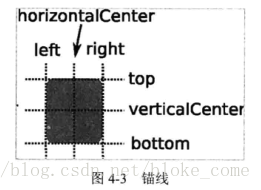
2、布局后四周留白边
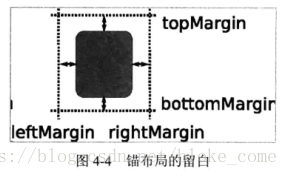
也可以使用margins将四周白边留成一样的
示例代码:
Rectangle
{
width: 300:
height: 200;
Rectangle
{
id: rect1;
anchors. left: parent.left;
anchors.leftMargin: 20;
anchors.top: parent.top;
anchors.topMargin: 20;
width: 120:
height: 120;
gradient: Gradient
{
Gradientsop{position: 0.0; co1or: "#202020";}
Gradientsop{position: 1.0; color: "#AOAOAO";}
}
}
Rectangle
{
anchors. left: rect1. right;
anchors.leftMargin: 20;
anchors.top: rect1. top;
width: 120:
height: 120;
rotation: 90;
gradient: Gradient
{
Gradientsop{position: 0.0; co1or: "#202020";}
Gradientsop{position: 1.0; color: "#AOAOAO";}
}
}
}执行结果如下:
放在中间可以使用:anchors.centerIn:parent;
导入QML文件的两种方法:
// 第一种方法
#include <QQmlApplicationEngine>
QQmlApplicationEngine engine;
engine.load(QUrl(QLatin1String("qrc:/main.qml")));
if (engine.rootObjects().isEmpty())
return -1;
// 第二种方法
#include <QQucikView>
QQuickView viewer;
viewer.setResizeMode(QQucikView::SizeRootObjectToView);
viewer.setSource(QUrl("qrc://main.qml"));
viewer.show();